金蝶EAS客户端安装手册
金蝶EAS客户端安装手册

1,打开安装光盘,找到Client_CDROM的文件夹并打开2,双击EAS客户端安装文件EASSetup.exe,弹出如下的对话框3,点击左边的“金蝶EAS客户端”进行安装4,则会弹出如下的校验文件,看系统配置,可能要等几分钟时间接着会弹出如下的框框5,开始安装,如图所示点击“OK”6,如下图,点击“下一步”7,选择“本人接受许可协议条款”,点击“下一步”,如下图所示8,如下图,点击“下一步”9,选择安装目录,系统默认安装在C盘根目录下,安装的时候要检查C盘是否够大,客户端安装大概需要900M的空间,要计算如果安装完EAS后C盘是否还能腾出至少1G的空间,否则建议安装在其他盘里。
选择好目录后点“下一步”10,EAS服务器地址填:172.16.12.31EAS服务器端口:11034文件更新服务器端口:6888然后点击“下一步”剩下的步骤不需要做任何更改,在选择快捷键文件夹界面可以选择把文件夹放在桌面,然后点下一步下一步即可,安装完毕点击“完成”。
11,安装完成之后,在程序中找到金蝶EAS客户端图标,双击启动,刚开始连服务器会检查更细,这个过程可能会有点慢,看机子性能和网络情况而定,启动之后如果能见到更下图所示一模一样的界面则表示安装成功,可以正常启动。
12,如果见不到上面的对话框,在对话框里面会提示“检查更新失败,请与管理员联系,或者强行登陆”之类的提示,则表示连不上服务器,请把进程中的所有javaw进程停止掉,再重新双击客户端图标试试。
13,金蝶EAS客户端是绿色安装方式,在一台机子安装并更新完成之后,可以把这个机子的安装文件拷贝到其他机子中去,但是一定要确保安装路径跟以前的电脑完全一致。
例如,在A电脑C盘根目录下安装了EAS客户端,确保可以启动之后,则可以直接把A电脑安装好的文件拷贝到其他电脑C盘的跟目录下,A电脑桌面的快捷键也同样可以拷到其他电脑桌面当快捷键使用。
(整理)金蝶EAS财务系统操作手册
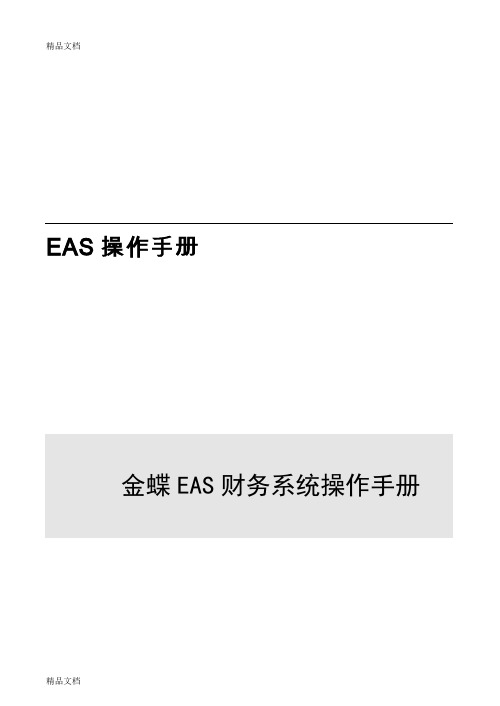
EAS操作手册金蝶EAS财务系统操作手册目录第一篇系统登陆 (4)第一章金蝶EAS系统登陆 (4)第二章系统界面介绍 (6)第三章切换组织及修改密码 (6)第二篇总账系统 (7)第一章总账系统初始化处理 (7)第一节初始化的流程 (7)第二节系统设置 (8)第三节基础资料编码 (13)第四节基础资料设置 (13)第五节初始数据录入和结束初始化 (22)第二章总账系统日常操作 (26)第一节凭证录入 (27)第二节凭证的修改和删除 (28)第三节凭证审核 (29)第四节凭证过账 (30)第五节凭证打印 (30)第三章常用帐簿报表 (31)第一节总分类账 (31)第二节明细分类账 (35)第三节多栏账 (37)第四章期末处理 (38)第一节自动转账 (38)第二节结转损益 (38)第三节期末结账 (40)第五章资产管理 (41)第一节基础设置 (41)第二节操作流程 (44)第六章资产管理 (41)第一节报表模板分配及引用步骤 (54)说明:对于EAS系统的操作在本手册中不能够一一列举,只能在以后的过程中不断的完善。
感谢各位同事体谅!第一篇系统登陆第一章金蝶EAS系统登陆1.1安装客户端步骤:点击【安装程序】→【程序】→设置【金蝶EAS服务器连接设置】→桌面出现【金蝶EAS客户端】登陆界面→双击登陆提示:EAS 以客户端形式登陆,也可以实现网页形式登陆;集团暂用第一种。
.第一步:首先在【数据中心】中选择【赵龙集团EAS 管理系统】第二步:在【用户名】中录入自己的名字。
第四步:点击【登陆】进入系统。
第四步:在【密码】中录入自己的已经设定的密码。
第二章系统界面介绍⏹说明:进入EAS系统后,系统共分为三个界面。
第三章切换组织及修改密码⏹步骤:切换帐套界面一:【系统】主要在这里“切换组织”进行帐套间的切换,“修改密码”主要是对当前用户进行密码的设置及修改。
界面二:【功能菜单】主要在这里选择用户日常应用的明细功能,例如:凭证新增、查询。
金蝶 EAS-CRM V3.0 安装手册
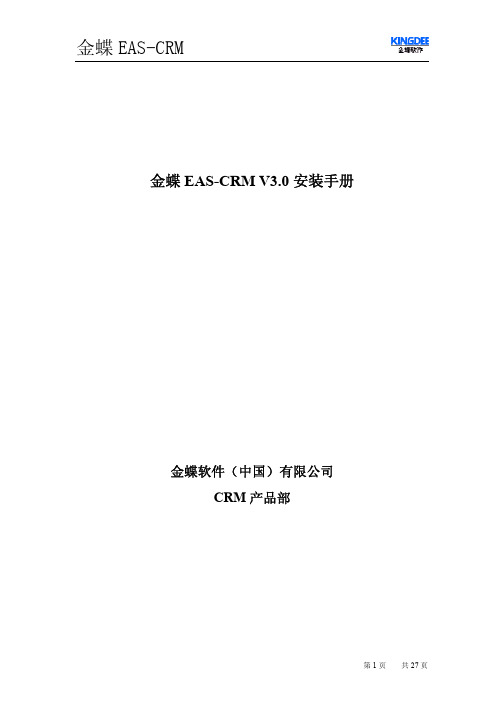
金蝶EAS-CRM V3.0安装手册金蝶软件(中国)有限公司CRM产品部目录目录 (2)金蝶EAS-CRM V3.0软件安装手册 (3)1. 系统运行环境要求 (3)1.1 服务器硬件配置要求 (3)1.2软件配置要求 (3)2. 金蝶EAS-CRM V3.0安装 (5)2.1 安装光盘浏览 (5)2.2安装数据库系统 (6)2.3 安装APUSIC应用服务器 (8)2.4 安装金蝶EAS-CRM (10)2.5安装金蝶EAS-CRM ECUSTOMER (12)2.6 安装金蝶EAS –CRM EBI (14)2.7 安装金蝶EAS-CRM 数据交换 (15)3. 客户端配置 (17)3.1 IE版本 (17)3.2MDAC版本 (17)3.3其他配置 (17)4. 使用及配置 (18)4.1使用说明 (18)4.2 基本配置 (24)4.3 产品注册 (27)金蝶EAS-CRM V3.0软件安装手册1. 系统运行环境要求说明:本手册主要针对“一台服务器”的安装过程, 对于较高要求的网络架构安装可以参考更高级的安装手册。
1.1 服务器硬件配置要求作为在 Internet/Intranet 上使用的企业级 Web 应用,我们提出了较高的硬件配置要求:名称 最低配置 推荐配置CPU PⅣ1.3G PⅣ1.6G内存 512 M 1G以上硬盘 自由空间40G 以上高速硬盘总线/IO 高网络速度 如果使用分布式服务器,要求100 M 以上局域网1.2 软件配置要求由于本系统属E版软件,采用了100%JAVA技术,所以对软件配置要求较高,而且较其他系统安装要复杂一些。
本手册介绍的是只使用一台服务器的安装方法,即WEB服务器、应用服务器系统、数据库以及CRM系统都安装在一台服务器上,CRM ECustomer不能跟CRM安装在同一台机器上。
另外客户端基本上是免安装、免维护。
在安装过程中,用户不需要对JAVA技术有太深的了解,只需知道运行本系统需要安装哪些软件以及这些软件的安装过程。
EAS客户端安装说明

版权所有 1993-2006 金蝶软件(中国)有限公司
P3
3.选中金蝶 选中金蝶EAS客户端 客户端 选中金蝶
版权所有 1993-2006 金蝶软件(中国)有限公司
P4
4.选择中文简体,然后点ok 选择中文简体,然后点 选择中文简体
版权所有 1993-2006 金蝶软件(中国)有限公司
P5
5.内容简介,直接点击下一步 内容简介, 内容简介
客户端安装培训
金蝶软件有限公司
一.安装软件 安装软件 1.打开 打开eas安装文件,选中客户端安装程序 安装文件, 打开 安装文件
版权所有 1993-2006 金蝶软件(中国)有限公司
P2
2.点击EASSetup.exe,开始安装 点击EASSetup.exe, 点击EASSetup.exe
1、登陆之前的配置:依次点击 开 始---程序—金蝶EAS—金蝶EAS客 户端---金蝶EAS服务器连接设置。
版权所有 1993-2006 金蝶软件(中国)有限公司
P6
6.接受许可协议,直接点击下一步 接受许可协议, 接受许可协议
版权所有 1993-2006 金蝶软件(中国)有限公司
P7
7.用户须知,了解系统配置,继续下一步 用户须知,了解系统配置, 用户须知
版权所有 1993-2006 金蝶软件(中国)有限公司
版权所有 1993-2006 金蝶软件(中国)有限公司
P11
11.选择快捷键文件夹 选择快捷键文件夹
版权所有 1993-2006 金蝶软件(中国)有限公司
P12
12.预安装摘要,安装前审核一下安装信息 预安装摘要, 预安装摘要
版权所有 1993-2006 金蝶软件(中国)有限公司
金蝶eas软件使用教程
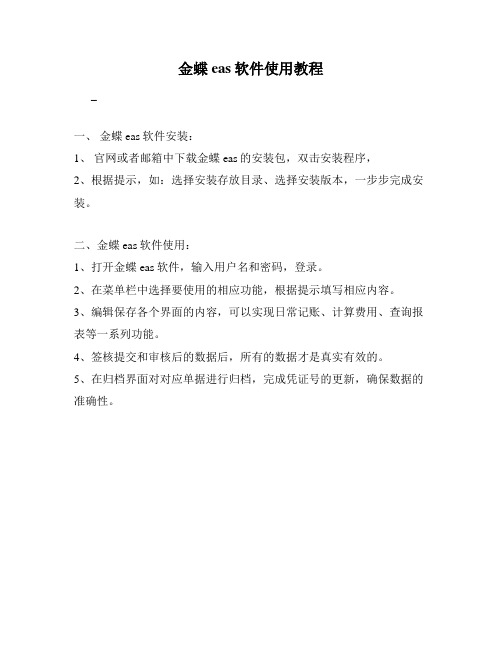
金蝶eas软件使用教程
_
一、金蝶eas软件安装:
1、官网或者邮箱中下载金蝶eas的安装包,双击安装程序,
2、根据提示,如:选择安装存放目录、选择安装版本,一步步完成安装。
二、金蝶eas软件使用:
1、打开金蝶eas软件,输入用户名和密码,登录。
2、在菜单栏中选择要使用的相应功能,根据提示填写相应内容。
3、编辑保存各个界面的内容,可以实现日常记账、计算费用、查询报表等一系列功能。
4、签核提交和审核后的数据后,所有的数据才是真实有效的。
5、在归档界面对对应单据进行归档,完成凭证号的更新,确保数据的准确性。
金蝶EAS客户端安装指南

软件打开之后,参照上图进行配置。
④内部公开 请勿外传
P12
安装SslVpnClient
连接成功
配置好SSLVPN后,然后单击“Connect”。 连接成功后,可以单击右上角关闭按钮,程 序图标将隐藏在任务栏,双击图标可以还原。 如果要退出程序,请单击“Exit”按钮。
④内部公开 请勿外传 P13
运行EAS客户端程序
注意:针对能投股份公司本部局域网以外的用户(即分子公司的电脑 用户),在使用EAS之前需要先运行SSLVPN,股份公司本部局域网内用 户直接运行EAS客户端。 运行SSLVPN:单击“开始”菜单——“SSLVPN”——“SSL VPN Client”。
④内部公开 请勿外传
P11
配置SslVpnBiblioteka lient若初始密码为空,则“旧密码”栏不用输入。 在“新密码”及“确认新密码”栏输入新密码, 然后单击“确认”。
④内部公开 请勿外传
P17
感謝
ขอบคุณ
ありがとう
terima kasih
Thanks 谢谢
版权所有©1993-2012金蝶软件(中国)有限公司
④内部公开 请勿外传
④ 内部公开 请勿外传
安装好后在“开始”菜单中运行“金蝶EAS客户端”程序。 也可以把程序发送到桌面快捷方式
④内部公开 请勿外传
P14
系统登录
注意: 在“数据中心”栏选择“能投股份数据中心”, “用户名”为用户实名,密码为空。 单击“登录”按钮。
④内部公开 请勿外传 P15
EAS客户端界面
④内部公开 请勿外传
P16
修改密码
EAS客户端安装指南
金蝶软件(中国)有限公司成都分公司 2013.10
EAS客户端安装配置手册

注:对于内存配置为2G及以上的电脑,建议将虚拟机最大内存设置为512M以上,以使金蝶客户端能运行流畅。
3、常见问题处理:
配置完成后再重新打开客户端,如有提示有更新,则进行选择“是”进行更新。
如果出现更新失败(如上图所示),请先关闭所有金蝶EAS客户端窗口,右键单击任务栏,选择“启动任务管理器”,切换到“进程”选项卡,找到javaw.exe*32进程,选中后结束进程。如下图所示:
3、登录:
登录界面中,数据中心选择“cfjt”,用户名为你的姓名拼音,默认密码为abcd1修改密码菜单下修改个人密码,密码策略为:长度最少需8位,要求必须字母与数字相结合;在登录过程中如果连续5次密码输入错误,用户将会被锁定。遇到该情况请联系集团信息中心严宗明(分级号:724,手机:15367929279)。
如果出现更新失败如上图所示请先关闭所有金蝶eas客户端窗口右键单击任务栏选择启动任务管理器切换到进程选项卡找到javawexe32进程选中后结束进程
金蝶EAS客户端安装配置文档
1、安装过程:
双击install_EAS_Client_Simple.exe开始安装,
选择语言,点击OK
选择下一步:
接受许可协议条款:
然后打开金蝶EAS客户端安装盘符:\kingdee\eas\client,将该目录下eas_6_0_0_0.jnlp、onDemandTrace.properties、resource.lst、update.properties等文件、cache文件夹里所有文件、temproray文件夹里所有文件删除,再重新打开客户端进行更新操作即可。
金蝶客户端安装指导手册

金蝶客户端安装指导手册
第一步,把金蝶安装光盘放入光驱,运行光驱内文件setup.exe在弹出的金蝶K/3安装程序内选择环境检测,安装所有检测的环境组件后,
开始安装金蝶K/3
等待金蝶安装完成后(此过程要十几分至半小时,示电脑配置而定)开始第二步操作
第二步:首先在我的电脑上点击鼠标右键---管理
在弹出的计算机管理界面选择本地用户和组---用户
在右侧的用户里面,选中管理员名称,在上面按下F2重命名为一个其他用户名(用户自己定义)
然后在更改后的用户名上点右键,设置密码,对此用户设置一个新密码
完成上述操作后,注销当前用户,然后重新用新更改用户登入。
第三步,到金蝶服务器上,在我的电脑上点击鼠标右键---管理
在弹出的计算机管理界面选择本地用户和组---用户在右侧空白处,新用户里添加配置的客户端用户名及密码
把用户不能更改密码,密码永不过期两个选项的勾打上,点击创建,然后在此用户名上双击鼠标左键,在用户属性里面选择--隶属于---添加
在选择组里,选择高级
选择立即查找,在搜索结果中,选选择power user组后,点击确定,
服务器上操作完成
第四步,回到客户端电脑,在开始—程序---金蝶k/3程序安装目录下---金蝶k/3工具---远程
组件配置工具
在中间层服务器红色标识地方输入服务器的IP或计算机名,点击测试,十几秒后无问题,点击取消,然后点击确定,等待几分钟弹出完成中间层组件注册的对话框后,点击确定,此时客户端安装及配置全部结束。
eas,协议

竭诚为您提供优质文档/双击可除eas,协议篇一:eas客户端安装配置手册金蝶eas客户端安装配置文档1、安装过程:双击install_eas_client_simple.exe开始安装,选择语言,点击ok选择下一步:接受许可协议条款:编辑安装文件夹:配置运行环境,按下图所示配置好参数(注:正式库服务器地址为222.240.190.69,测试库服务器地址为222.240.190.76,其余参数一致),点击“下一步”:选择快捷键文件夹位置,点击安装:篇二:金蝶eas系统操作手册--合同请款操作(科技城) 金蝶eas系统操作手册——合同、请款操作亿达集团知识与信息管理部大连科技城发展有限公司20xx年11月第一部分系统登录一、系统登录统。
说明:(1)用户名为员工姓名的汉字全名。
登陆地址:http://10.10.8.8:6888/easportal,键入本人用户名和密码,即可进入金蝶eas系(2)初始密码为空。
用户进入系统后可以自己修改密码。
在系统菜单下的处修改。
二、进入业务中心进入系统后,选择“业务中心”,点击三、切换组织,进入业务操作界面。
每个人每次登录进入系统,所处组织为本人所属的公司——大连服务外包基地发展有限公司。
操作业务(目标成本测算、合同录入、请款、变更发起、结算、拆分)时,(eas,协议)应切换组织到“科技城公司合同管理中心”。
例:后,点击左上角菜单下选择(或按shift+F1快捷键见图)选择“科技城公司合同管理中心”。
如图:合同、无文本合同、付款申请单录入四、合同录入(操作人:合同经办人)双击打开合同录入界面。
选择左侧相应可新增录入合同,其中浅黄色处为必录项。
关于合同编号、路径:【房地产】—【合同管理】—【合同订立】—【合同录入】。
,点击左上方的按钮,即在新增录入合同时,此时尚没有正式编号,系统会自动生成一个暂时的编号,在完成会签后,由(投资公司)归档管理人员修改为正式的编号(编码规则:公司字母代码-合同签订年份-四位流水号,以唯美品格20xx年合同为例b20xx-****)。
- 1、下载文档前请自行甄别文档内容的完整性,平台不提供额外的编辑、内容补充、找答案等附加服务。
- 2、"仅部分预览"的文档,不可在线预览部分如存在完整性等问题,可反馈申请退款(可完整预览的文档不适用该条件!)。
- 3、如文档侵犯您的权益,请联系客服反馈,我们会尽快为您处理(人工客服工作时间:9:00-18:30)。
1,打开安装光盘,找到Client_CDROM的文件夹并打开
2,双击EAS客户端安装文件EASSetup.exe,弹出如下的对话框
3,点击左边的“金蝶EAS客户端”进行安装
4,则会弹出如下的校验文件,看系统配置,可能要等几分钟时间
接着会弹出如下的框框
5,开始安装,如图所示
点击“OK”
6,如下图,点击“下一步”
7,选择“本人接受许可协议条款”,点击“下一步”,如下图所示
8,如下图,点击“下一步”
9,选择安装目录,系统默认安装在C盘根目录下,安装的时候要检查C盘是否够大,客户端安装大概需要900M的空间,要计算如果安装完EAS后C盘是否还能腾出至少1G的空间,否则建议安装在其他盘里。
选择好目录后点“下一步”
10,EAS服务器地址填:172.16.12.31
EAS服务器端口:11034
文件更新服务器端口:6888
然后点击“下一步”
剩下的步骤不需要做任何更改,在选择快捷键文件夹界面可以选择把文件夹放在桌面,然后点下一步下一步即可,安装完毕点击“完成”。
11,安装完成之后,在程序中找到金蝶EAS客户端图标,双击启动,刚开始连服务器会检查更细,这个过程可能会有点慢,看机子性能和网络情况而定,启动之后如果能见到更下图所示一模一样的界面则表示安装成功,可以正常启动。
12,如果见不到上面的对话框,在对话框里面会提示“检查更新失败,请与管理员联系,或者强行登陆”之类的提示,则表示连不上服务器,请把进程中的所有javaw进程停止掉,再重新双击客户端图标试试。
13,金蝶EAS客户端是绿色安装方式,在一台机子安装并更新完成之后,可以把这个机子的安装文件拷贝到其他机子中去,但是一定要确保安装路径跟以前的电脑完全一致。
例如,在A电脑C盘根目录下安装了EAS客户端,确保可以启动之后,则可以直接把A电脑安装好的文件拷贝到其他电脑C盘的跟目录下,A电脑桌面的快捷键也同样可以拷到其他电脑桌面当快捷键使用。
